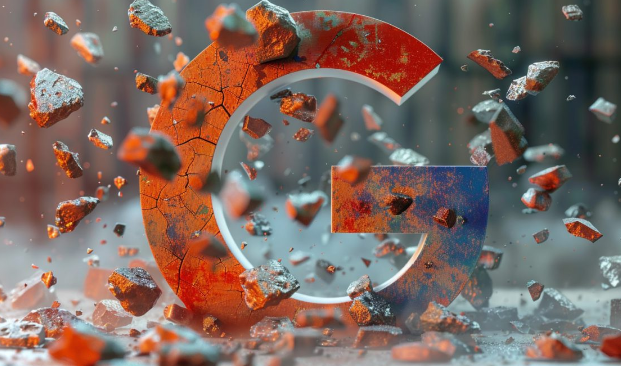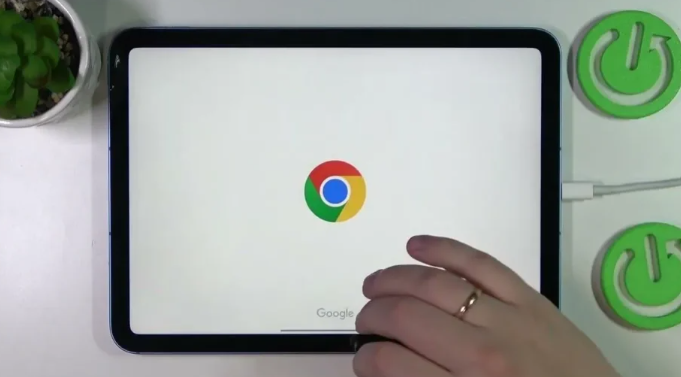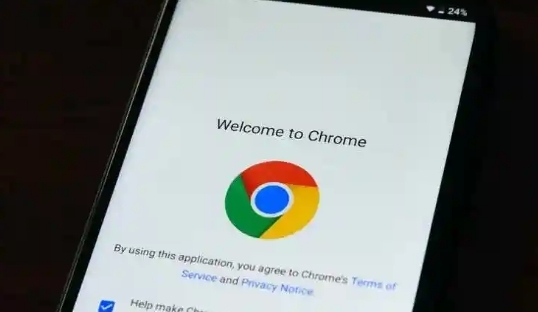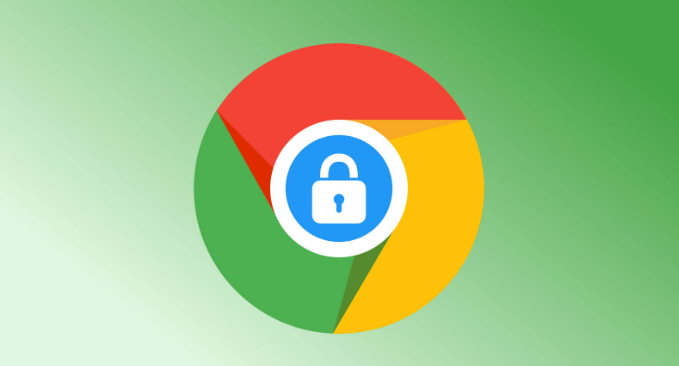当前位置:
首页 >
谷歌浏览器插件自动填充功能优化技巧
谷歌浏览器插件自动填充功能优化技巧
时间:2025-06-12
来源:谷歌浏览器官网
详情介绍

以下是关于Chrome浏览器插件自动填充功能的优化技巧说明,内容简洁且符合操作逻辑:
1. 启用自动填充功能:打开Chrome浏览器,点击右上角的三个点(菜单按钮),选择“设置”。在设置页面中,点击左侧的“自动填充”选项。确保“地址和信用卡”等选项已开启。这样,浏览器就可以自动填充相关的表单信息。
2. 添加和管理个人信息:在“自动填充”设置页面中,点击“地址”或“信用卡”部分的“添加”按钮。输入你的个人信息,如姓名、地址、电话号码、卡号、有效期等。你可以根据需要添加多个地址和信用卡信息。在添加信息时,要确保准确无误,以免在自动填充时出现错误。
3. 使用密码管理器:如果你还没有启用Chrome的密码管理器,可以在“设置”页面的“密码”部分进行启用。密码管理器可以帮助你保存网站的登录凭据,并在访问这些网站时自动填充用户名和密码。在使用密码管理器时,要注意定期更改重要账户的密码,以确保账户安全。
4. 调整自动填充设置:在“自动填充”设置页面中,你可以根据自己的需求进行调整。例如,你可以设置在填写表单时自动填充特定的字段,或者选择不自动填充某些敏感信息。你还可以选择是否启用“使用预测功能来更快地填写表单”,以提高自动填充的速度。
5. 清除缓存和历史记录:定期清除浏览器的缓存和历史记录可以提高自动填充功能的性能。在Chrome浏览器中,你可以点击右上角的三个点(菜单按钮),选择“更多工具”,然后点击“清除浏览数据”。在弹出的窗口中,选择要清除的数据类型,如缓存文件和图像、历史记录等,然后点击“清除数据”。
6. 更新浏览器:保持Chrome浏览器的最新版本可以确保你获得最新的功能和安全补丁。在浏览器的设置页面中,你可以选择“自动更新”选项,以便在有新版本发布时自动更新浏览器。
继续阅读